Brücken und Tasten auf der Systemplatine
Die folgende Abbildung zeigt die Position der Brücken und Tasten auf der Systemplatine des Servers.
Anmerkung
Wenn sich oben auf den Schalterblöcken eine durchsichtige Schutzfolie befindet, müssen Sie sie entfernen und beiseite legen, um auf die Schalter zugreifen zu können.
Abbildung 1. Brücken und Tasten auf der Systemplatine
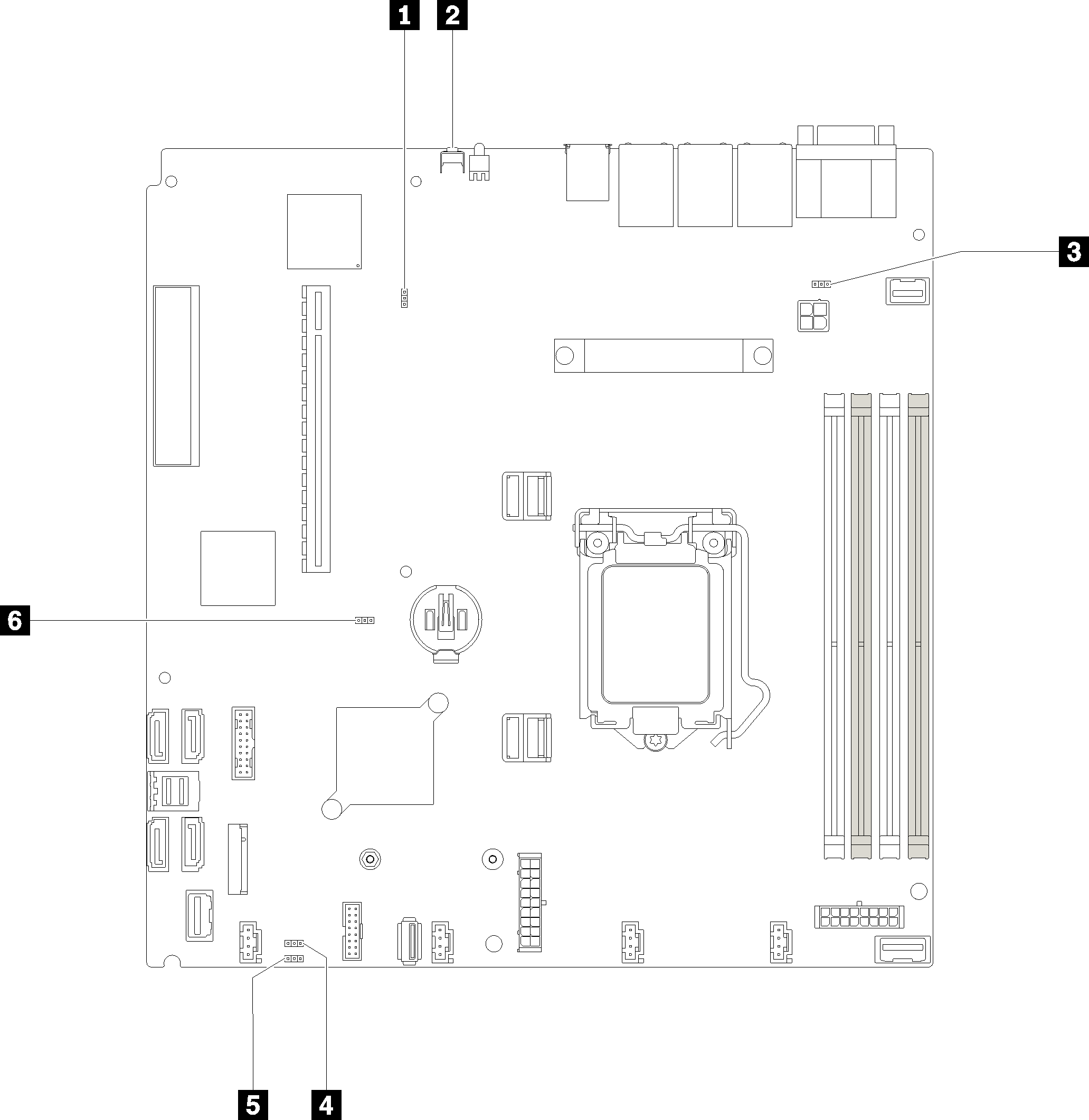
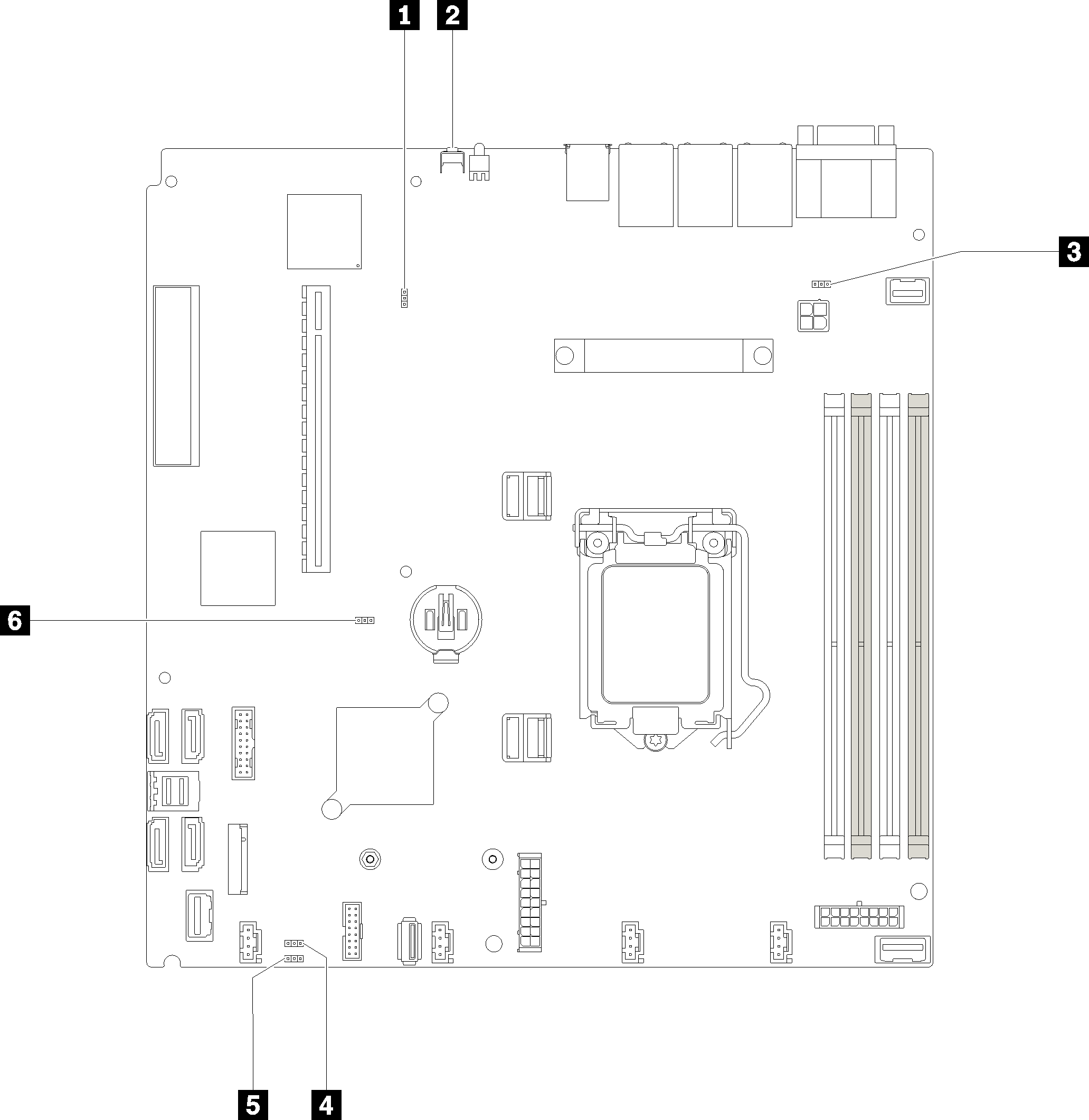
In der folgenden Tabelle werden die Brücken und Tasten auf der Systemplatine beschrieben.
| Brücken- und Tastenname | Brückeneinstellung/Tastenfunktion |
|---|---|
| 1 Brücke zum Erzwingen einer XCC-Aktualisierung |
|
| 2 NMI-Erzwingen-Taste | Diese Taste befindet sich an der Rückseite des Servers. Drücken Sie diesen Schalter, um für den Prozessor einen nicht maskierbaren Interrupt zu erzwingen. Möglicherweise müssen Sie einen Stift oder eine auseinandergebogene Büroklammer verwenden, um den Knopf zu drücken. Sie können sie auch verwenden, um einen Hauptspeicherauszug bei einer Systemabsturzanzeige zu erzwingen (verwenden Sie diese Taste nur, wenn Sie vom Lenovo Support entsprechend angewiesen wurden). |
| 3 Funktionaler NCSI-Brückenblock |
|
| 4 Brücke für Netzstromberechtigung |
|
| 5 Brücke zum Löschen des CMOS |
|
| 6 Brücke für physische Präsenz der TPM/TPM-Karte |
|
Wichtig
- Schalten Sie den Server aus, bevor Sie Schaltereinstellungen ändern oder Brücken versetzen. Trennen Sie dann die Verbindungen zu allen Netzkabeln und externen Kabeln. Lesen Sie hierzu die Sicherheitsinformationen auf Seite Sicherheitsinformationsseite sowie die Abschnitte Installationsrichtlinien, Umgang mit aufladungsempfindlichen Einheiten und Server ausschalten.
- Alle Schalter- oder Brückenblöcke auf der Systemplatine, die in den Abbildungen in diesem Dokument nicht dargestellt sind, sind reserviert.
Feedback geben